Mac OSX를 사용하여 Cisco RV34x Series 라우터를 사용하여 LTE WAN 백업 구현
무선 브리징:
타사 LTE 모뎀
목표
이 문서에서는 Mac 컴퓨터를 사용하여 LTE(Long Term Evolution) WAN(Wide Area Network) 기능이 통합된 타사 라우터와 함께 Cisco Business RV 라우터를 사용하는 방법에 대해 설명합니다.LTE 라우터는 RV34x 시리즈 라우터의 인터넷 백업 연결로 사용됩니다.이 시나리오에서는 NETGEAR Nighthawk LTE Mobile Hotspot Router, 모델 MR1100이 사용됩니다.
Windows 컴퓨터를 사용하는 경우 Windows PC를 사용하여 LTE WAN Backup with Cisco RV34x Series Routers Implementing(LTE WAN 백업 및 Cisco RV34x Series 라우터 구현)의 단계를 따라야 합니다.
목차
- NETGEAR 리소스
- 인터넷 토폴로지 백업
- 설정 개요
- LTE Mobile Router의 초기 컨피그레이션
- LTE Mobile Router에서 IP 패스스루 구성
- WAN 2에서 백업 인터넷을 위한 RV34x 라우터 구성
- Cisco RV34x 라우터에서 인터넷 액세스 확인
- WAN 2 백업 인터넷 확인
적용 가능한 디바이스 | 펌웨어 버전
- RV340 | 펌웨어 1.0.03.16
- RV340W | 펌웨어 1.0.03.16
- RV345 | 펌웨어 1.0.03.16
- RV345P | 펌웨어 1.0.03.16
소개
기업이 일관된 인터넷을 사용하는 것은 필수적입니다.네트워크에서 연결을 보장하기 위해 할 수 있는 모든 것을 하고 싶지만 ISP(인터넷 서비스 공급자)의 신뢰성을 제어할 수는 없습니다. 서비스 중단이 발생할 수 있으므로 네트워크도 중단됩니다.그래서 미리 계획을 세우는 것이 중요하다.어떻게 할 수 있습니까?
간단합니다. Cisco Business RV34x Series 라우터는 백업 인터넷을 설정하는 두 가지 옵션을 제공합니다.
- 서브스크립션과 함께 3G/4G LTE USB(Universal Serial Bus) 호환 동글을 사용하여 두 번째 기존 ISP를 추가할 수 있습니다.이 설정의 문제는 서드파티에서 동글 소프트웨어에 대한 업데이트를 수행하는 경우에 호환성 문제가 발생할 수 있다는 것입니다.Cisco RV Series 라우터와의 최신 ISP USB 동글 호환성을 확인하려면 여기를 클릭하십시오.
- 2번째 WAN 포트를 활용하고 통합 LTE 기능을 갖춘 두 번째 ISP 라우터를 추가합니다.이 문서의 중점은 이 옵션에 있습니다. 따라서 관심이 있다면 계속 진행하십시오!
이 시나리오에서는 특히 LTE 기능이 있는 ISP 라우터, 즉 NETGEAR Nighthawk LTE Mobile Hotspot Router, 모델 MR100을 추가하는 데 중점을 둡니다. 라우터는 인터넷에 액세스하는 데 사용할 때 휴대폰과 같은 모바일 데이터를 사용하므로 환경을 지원할 적절한 계획을 가지고 있는지 확인합니다.
4세대(4G) LTE는 3G에 비해 향상된 기능입니다.더 안정적인 연결, 더 빠른 업로드 및 다운로드 속도, 더 나은 음성 및 비디오 선명도를 제공합니다.4G LTE는 완전한 4G 연결은 아니지만 3G보다 훨씬 뛰어난 것으로 간주됩니다.
또한 보조 ISP를 구성하여 네트워크의 로드 밸런싱을 수행하고 대역폭을 확장할 수 있습니다.이에 대한 비디오를 보려면 Cisco Tech Talk를 참조하십시오.RV340 Series 라우터에서 로드 밸런싱을 위한 Dual WAN 구성
Cisco Business는 NETGEAR 제품을 판매하거나 지원하지 않습니다.Cisco RV 시리즈 라우터와 호환되는 LTE 라우터로 사용되었습니다.
NETGEAR 리소스
- 제품 페이지
- 빠른 시작 가이드
- 사용자 설명서
- MR1100 Nighthawk M1 모바일 라우터에서 지원하는 셀룰러 밴드는 무엇입니까?
- AirCard 핫스팟에서 지원하는 통신사 목록
- MR1100 Nighthawk M1 모바일 라우터 구입(ISP에서 가용성 확인)
인터넷 토폴로지 백업
아래 그림에서는 보조 ISP의 NETGEAR 라우터(검은색 장비)에 표시된 포트에 연결된 RV Series Router(파란색 상자로 표시됨)의 WAN1에 연결된 기본 ISP 및 WAN 2를 보여줍니다.

RV340 라우터에 LTE 라우터를 연결하기 전에 아래 지침에 따라 LTE 라우터를 백업 인터넷으로 설정하십시오.
설정 개요
백업 인터넷을 활성화하는 데 필요한 고급 단계는 다음과 같습니다.
LTE Mobile Router의 초기 컨피그레이션
워크스테이션을 사용하여 Nighthawk LTE 라우터에 연결하고 지침에 따라 표준 관리 및 핫스팟 네트워크를 설정합니다.단계는 NETGEAR User Manual(NETGEAR 사용자 설명서)에서 확인할 수 있습니다.이렇게 하면 LTE 라우터가 Wi-Fi 핫스팟으로 설정됩니다.
LTE 모바일 라우터에 대한 초기 컨피그레이션에서는 이더넷 테더링 연결을 허용합니다.동일한 워크스테이션을 사용하여 이더넷 포트에 연결하고 LTE 모바일 라우터에서 유효한 IP 주소가 발급되었는지 확인합니다.올바른 인터넷 사이트를 확인하기 위해 브라우저를 열어 확인하십시오.

핫스팟은 다음 섹션에서 자동으로 비활성화됩니다.그러면 필요에 필요한 외부 공용 IP 주소에 액세스할 수 있습니다.
LTE Mobile Router에서 IP 패스스루 구성
위 섹션의 단계에 따라 대시보드에 액세스하여 공용 인터넷에 직접 액세스할 수 있도록 LTE 모바일 라우터를 독립형 디바이스로 구성할 수 있습니다.
직접 공용 IP 주소를 제공하려면 IP Passthrough 구성 옵션을 완료합니다.
1단계
웹 브라우저에서 attwifimanager/index.html을 입력합니다.

아래에 표시된 것과 유사한 대시보드 화면이 표시되어야 합니다.
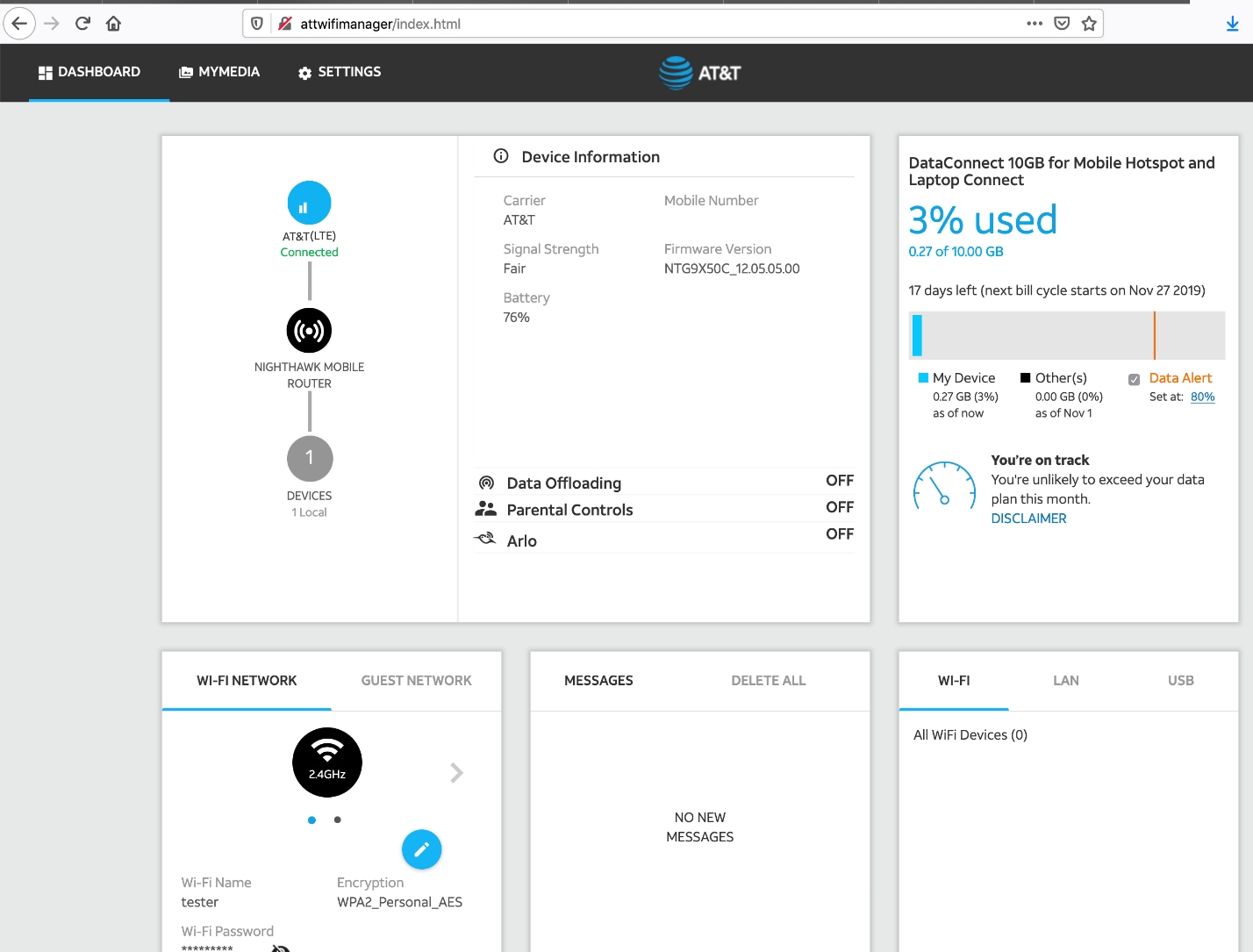
2단계
Settings(설정)를 클릭하여 고급 컨피그레이션 매개변수에 액세스합니다.

3단계
Mobile Router Setup으로 이동합니다.

4단계
IP PASSTHROUGH에서 모바일 라우터에서 ON Disabled Wi-Fi를 선택합니다.이렇게 하면 Wi-Fi 핫스팟 지원이 비활성화됩니다.

5단계
테더링(TEDETENING)의 드롭다운 메뉴에서 비용만(Charge only)을 선택합니다.

6단계
Apply를 클릭합니다.
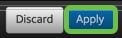
7단계
팝업 창이 열리고 Confirm Restart(재시작 확인), Continue(계속)를 클릭합니다.

8단계
오른쪽 상단 모서리인 Mobile Broadband Disconnected(모바일 광대역 연결 끊김)에 알림이 표시됩니다.

9단계
모바일 라우터를 검사하는 알림이 나타납니다.

10단계
LAN 네트워크에서 LTE 라우터의 컨피그레이션을 테스트하려면 Wi-Fi 인터페이스를 비활성화해야 합니다.Wi-Fi 연결을 비활성화하려면 Wi-Fi 아이콘을 클릭하고 Wi-Fi 끄기를 선택합니다.

11단계
그러면 네트워크가 RV340에 연결되어 있지 않습니다.

12단계
7단계에서는 NETGEAR 라우터가 재부팅하도록 했습니다.완료되면 이더넷 케이블을 사용하여 LTE 라우터를 PC에 직접 연결합니다.
13단계
이더넷 LAN의 ISP 인터넷 연결 IP 주소를 확인합니다.LTE 라우터의 IP 주소입니다.
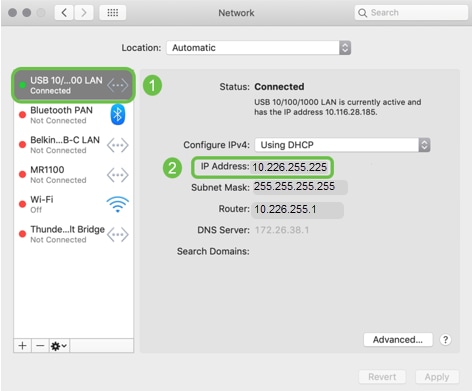
14단계
브라우저를 열고 유효한 인터넷 사이트를 입력하여 인터넷 연결을 확인합니다.

15단계
LTE 라우터 및 PC에서 이더넷 케이블을 분리합니다.
WAN 2에서 백업 인터넷을 위한 RV34x 라우터 구성
이제 LTE 라우터가 구성되었고 워크스테이션이 ISP에서 생성한 IP 주소를 수신하고 있으므로 LTE 모바일 라우터를 RV340 시리즈 라우터의 WAN 2 포트에 직접 연결합니다(이 문서의 Backup Internet Topology 섹션 참조).이 주소는 ISP에서 LTE 라우터를 통해 Cisco 라우터에 직접 제공되었습니다.
현재 RV340의 WAN 1에서 인터넷 연결이 제공됩니다.
1단계
RV340 라우터의 WAN 2 포트에 LTE 라우터를 연결합니다.
2단계
관리 메뉴에 액세스하려면 PC를 RV 라우터에 연결합니다.
3단계
Status and Statistics > ARP Table로 이동합니다.LAN에서 PC의 IPv4 주소를 기록해 둡니다.이 IP 주소는 5단계에서 필요합니다.
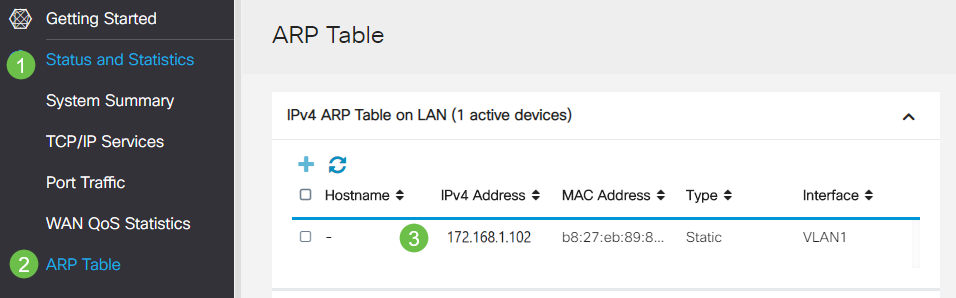
4단계
System Summary(시스템 요약)를 선택하면 WAN 1 및 WAN 2가 up으로 표시됩니다.

5단계
페이지를 아래로 스크롤하여 각 WAN의 IP 주소를 기록합니다.

6단계
Mac 컴퓨터에서 다음을 선택합니다.
- 애플리케이션 폴더
- 유틸리티 폴더
- 터미널



7단계
라우터의 로컬 LAN 게이트웨이를 ping하려면 명령을 입력합니다.
c:\Users\ ping [라우터의 로컬 게이트웨이의 IP 주소]이 시나리오에서는 IP 주소가 172.168.1.1입니다.
c:\Users\ ping 172.168.1.1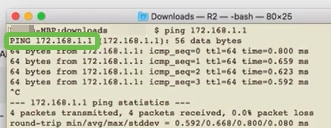
8단계
명령을 입력하여 WAN 2 게이트웨이를 ping합니다.Mac 컴퓨터에서 ping은 Ctrl+C를 누를 때까지 계속됩니다.
c:\Users\ ping [WAN 2 게이트웨이의 IP 주소]이 시나리오에서는 IP 주소가 10.226.255.1입니다.
c:\Users\ ping 10.226.255.1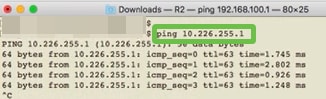
9단계
명령을 입력하여 WAN 1 게이트웨이를 ping합니다.확인 프로세스를 통해 ping을 계속 진행합니다.
c:\Users\ ping [WAN 1 게이트웨이의 IP 주소]이 시나리오에서는 IP 주소가 192.168.100.1입니다.
c:\Users\ ping 192.168.100.1
10단계
WAN > Multi-WAN으로 이동합니다.WAN 1에 1의 우선 순위가 지정되고 WAN 2에 2의 우선 순위가 지정되었는지 확인합니다.
이렇게 하면 WAN 1에서 장애가 발생할 경우 WAN 2를 백업 ISP로 구성합니다.

11단계
Save 아이콘을 클릭합니다.

Cisco RV34x 라우터에서 인터넷 액세스 확인
1단계
Status and Statistics > System Summary로 이동합니다.Multi-WAN Status(다중 WAN 상태)가 온라인 상태인지 확인합니다.

2단계
유효한 인터넷 사이트를 확인하려면 브라우저를 열어 확인하십시오.

WAN 2 백업 인터넷 확인
1단계
Ping이 계속 실행 중인지 확인합니다.

2단계
케이블을 WAN 1로 당깁니다. ping이 실패하는 것을 확인할 수 있습니다.ping을 중지하려면 control + c를 클릭합니다.
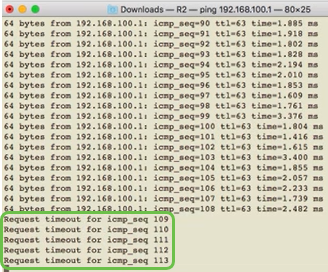
3단계
Status and Statistics > System Summary로 이동합니다.WAN 1이 오프라인입니다.
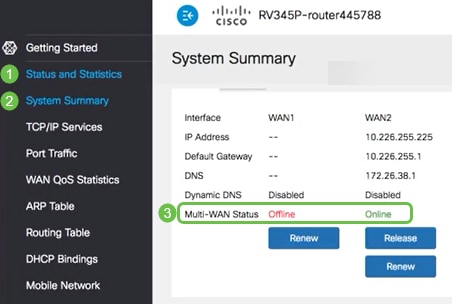
4단계
WAN 2 IP 주소를 ping합니다.회신은 LTE 백업 WAN(LTE 라우터)에 연결되어 있음을 나타냅니다.
c:\Users\ ping [WAN 2 IP 주소]이 시나리오에서는 IP 주소가 10.226.255.1입니다.
c:\Users\ ping 10.226.255.1
5단계
웹 브라우저를 열고 유효한 인터넷 사이트를 확인합니다.또한 WAN(LTE 라우터)에 적절한 백업 WAN 기능이 있는지 확인합니다.

결론
이제 백업 연결로 네트워크를 구성했습니다.이제 여러분의 네트워크는 더 안정적이며 모든 사람에게 잘 작동합니다!
 피드백
피드백